Определение MAC-адреса сетевого устройства
Каждое устройство, которое может подключаться к сети Ethernet, требует того, что называется MAC-адресом (адресом управления доступом к среде). Этот адрес уникален (никакие два устройства не должны иметь одинаковый MAC-адрес) и используется для идентификации и отличия одного устройства от другого в сети.
Большинство сетевых устройств в наши дни поставляются с предварительно настроенными MAC-адресами. Если вам когда-либо понадобится узнать, какой MAC-адрес у устройства, вы обычно можете найти его на этикетке, прикрепленной к упаковке устройства, или даже на штампе на самом устройстве.
Тем не менее, были времена, когда я не мог понять, какой MAC-адрес у устройства. (Я часто выбрасываю или теряю упаковку, и я не могу прочитать мелкий шрифт на самом устройстве.)
Если вы оказались в такой же ситуации и вам нужно знать, какие MAC-адреса связаны с устройствами в вашей системе, есть простой способ их найти. Начните с отображения окна командной строки. Вы можете сделать это следующими способами:
Если вы используете Windows 7, нажмите кнопку «Пуск», введите CMD и нажмите Enter *.
Если вы используете Windows 8 или Windows 10, нажмите Win + X *, чтобы отобразить меню в нижнем левом углу экрана, затем выберите Командная строка в этом меню.
Затем в командной строке введите следующее:
ipconfig /all
Windows отвечает, отображая информацию о конфигурации сети для каждого устройства в вашей системе. (См. Рис. 1.)
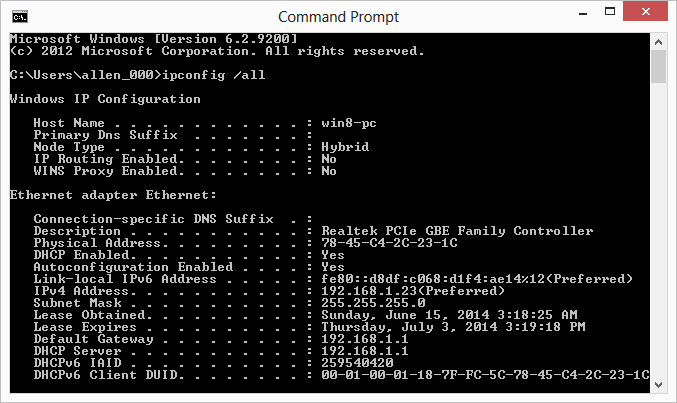
Рисунок 1. Результаты команды ipconfig.
Вам нужны строки с надписью «Физический адрес». Справа от этой метки отображается MAC-адрес устройства. (Помните, что информация может прокручиваться за пределы верхней части окна командной строки, если у вас много устройств или небольшое окно. Однако вы можете прокручивать назад отображаемую информацию.)
Когда вы закончите просматривать MAC-адреса и другую информацию о конфигурации, вы можете закрыть окно командной строки.
Этот совет (13162) применим к Windows 7, 8 и 10.